arnold for houdini是一款功能十分强大的电影动画制作渲染器,这款渲染器作为阿诺德渲染器的Houdini版本,具有高级、跨平台的渲染API,这款渲染器与传统的CG动画渲染器不同,能够为用户提供真实、基于物理光线追踪的渲染方案,今天小编为大家带来了这款渲染器的破解版,该版本内附破解补丁,激活后即可永久免费使用,喜欢的小伙伴千万不要错过哦。

【软件特色】
1、所有具有景深和高级快门控制的软件摄像机(透视,正射,球面,鱼眼镜头)。
2、所有灯光(点,远,点,四边形,圆盘,圆柱,天穹,网格)均带有滤光器和准确的视口表示。
3、自定义软件着色网络上下文,其中包含106个着色器和实用程序的完整列表。
4、大气和背景影响。
5、支持OpenVDB和粒子的体绘制。
6、多边形,曲线,点,支持位移,凹凸贴图和细分。
7、带有示例性Alembic和mandelbulb实现的过程。
8、精确的运动模糊(变形,变形,速度,加速度),每个对象都可以覆盖。
9、几何属性转换为用户数据。
10、对象和相机的可选软件属性。
11、以单个文件或单独文件呈现为AOV。
12、支持所有Houdini渲染上下文(渲染区域,mplay,渲染查看器,渲染COP,批处理),并支持AOV和可点击桶。
13、交互式渲染(IPR)允许快速预览参数更改而不会中断您的工作。
14、实例化。
15、多摄像机渲染。
16、DeepEXR支持。
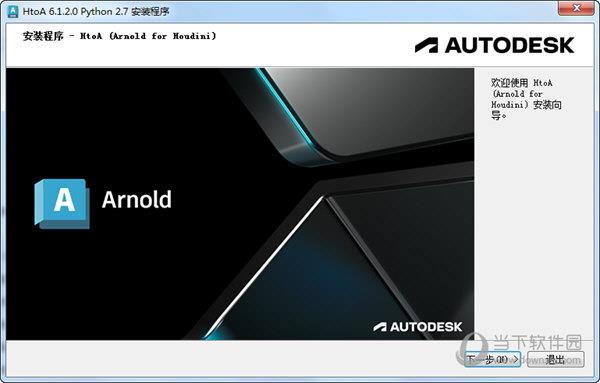
【软件亮点】
1、场景设置
首先打开这个 开始场景。在场景中,您应该看到机器人模型和简单的工作室背景模型。
现在我们要点亮我们的工作室场景。首先创建三个Arnold 灯。这可以通过单击软件架子上的灯图标来完成。将灯光类型更改为Quad。
在机器人上方定位并缩放一个灯,在中心位置另一个灯。旋转它们,使它们朝向机器人指向内部,如下面的screengrab所示。
2、灯光设置
渲染时场景可能会显得较暗。因此,我们需要增加灯光的曝光。在软件属性下,将每次曝光的曝光增加到大约5。
3、轻型样品
您可能会注意到区域灯光阴影中的一些噪音。这是因为默认情况下灯的样本设置为1。要降低噪点,请尝试将光样本增加到3.此设置可在每个灯光中的软件属性中找到。光样本控制柔和阴影中的噪声质量和直接镜面反射高光。样本数量越多,噪声越低,渲染时间越长。
4、底纹
将标准曲面着色器指定给机器人。要将其变成拉丝金属材料,我们将更改以下设置。增加 Metalness 至约1和改变 基本色 的彩色中灰,降低 镜面重量 为0。 镜面粗糙度 Ç ontrols的镜面反射的光泽度。值越低,反射越清晰。将它增加到0.5左右。
5、相机景深
我们可以使用Houdini的原生 相机 使用景深渲染场景。创建一个摄像头并将其重命名为'RenderCam'。
选择“ 启用景深”。除非增加光圈大小,否则您不会注意到渲染中的任何差异。当您增加 “光圈大小”时, 您应该看到机器人的头部处于相机焦点。尝试低值,例如0.1(此值取决于场景比例)。
6、渲染
使用默认的Camera(AA)设置3 渲染场景对于测试渲染来说已经足够了。但是,对于最终渲染,您需要将此值增加到至少5或更多,具体取决于您在场景中设置的景深量。
由于机器人着色器的间接镜面反射分量采样不良,机器人表面可能会出现一些明显的光泽镜面噪声。将全局 Specular 值增加到3有助于解决此噪声并创建更清晰的渲染。
7、采样和噪音
噪声几乎总是来自不充分的采样,但增加错误光线的采样可以使渲染时间增加而不会有助于消除噪声。目的是尽可能有效地分配射线,以最有效的方式最小化噪声。因此,如果必须增加相机样本以去除DOF噪声,则必须降低其他设置以保持渲染时间的可管理性。但是,如果不考虑DOF或运动模糊,那么增加相机样本会将所有噪声固定在其他地方,但也会减慢不必要光线的渲染时间。
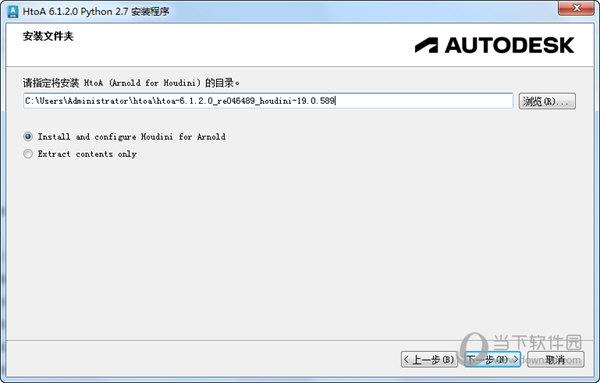
【支持版本】
Houdini 18.0.597/18.5.759/19.0.589
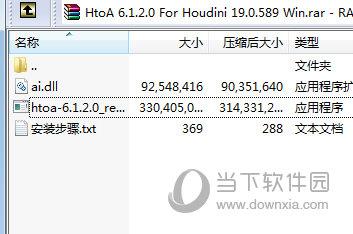
【破解说明】
安装插件,拷贝ai.dll到Houdini安装目录的htoa\scripts\bin文件夹里面,替换即可。

